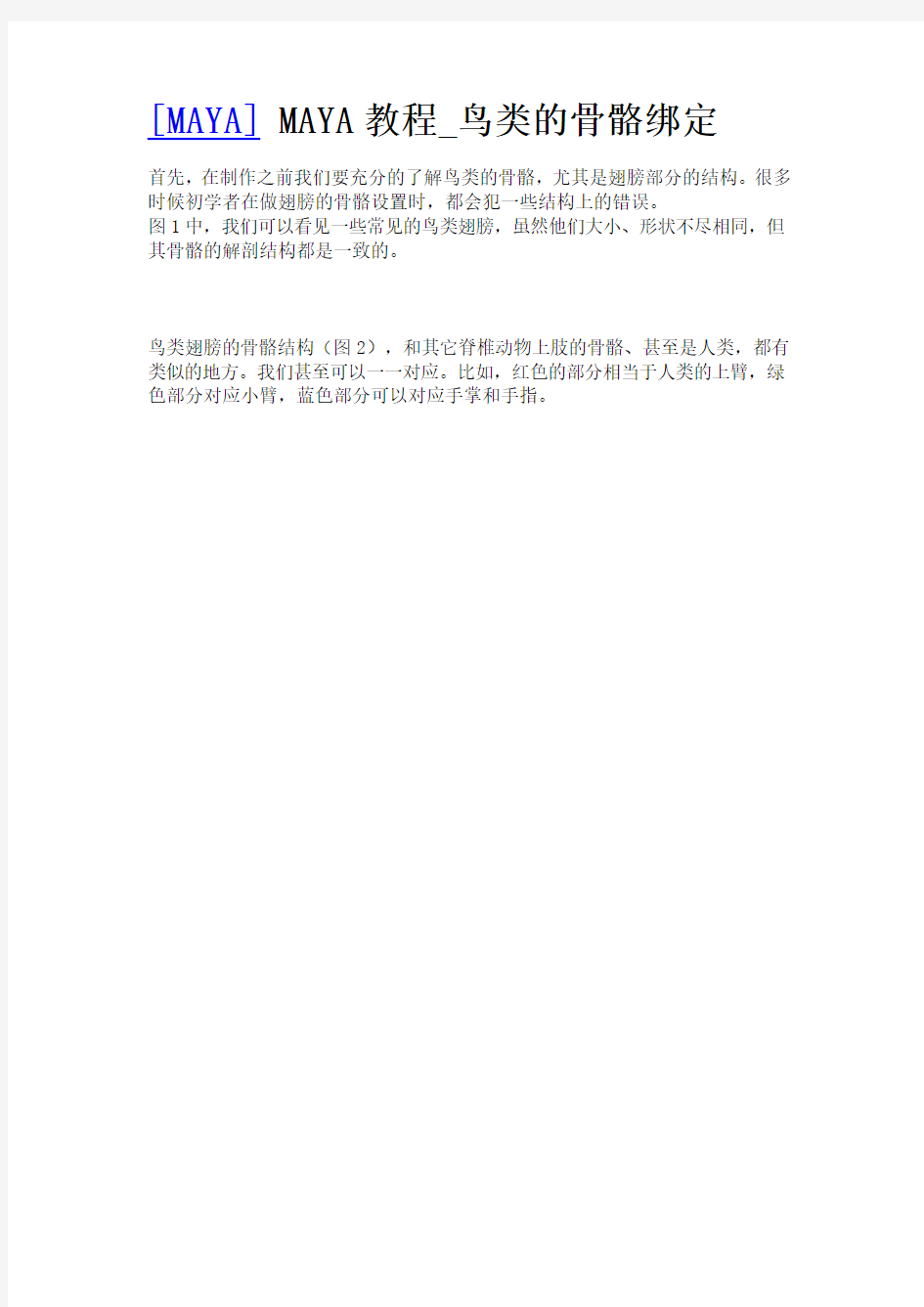

[MAYA] MAYA教程_鸟类的骨骼绑定
首先,在制作之前我们要充分的了解鸟类的骨骼,尤其是翅膀部分的结构。很多时候初学者在做翅膀的骨骼设置时,都会犯一些结构上的错误。
图1中,我们可以看见一些常见的鸟类翅膀,虽然他们大小、形状不尽相同,但其骨骼的解剖结构都是一致的。
鸟类翅膀的骨骼结构(图2),和其它脊椎动物上肢的骨骼、甚至是人类,都有类似的地方。我们甚至可以一一对应。比如,红色的部分相当于人类的上臂,绿色部分对应小臂,蓝色部分可以对应手掌和手指。
了解了鸟类翅膀的骨骼结构,我们回到maya中,实际的制作一套鸟的骨骼设置。
模型制作的时候,需要了解最终动画的要求。在我们的例子当中,这只卡通的乌鸦需要有收起翅膀和张开翅膀的动作,同时还需要用翅膀做出拟人化的手势。所以这对我们进行骨骼设置提出了比较高的要求。
我们现在顶视图里,画出大致的翅膀骨骼。选择创建骨骼工具Skeletonàjiongt tool,应用默认的属性设置。此时创建出的骨骼轴向为默认的XYZ。然后在透视图中把骨链沿Y轴移动到模型的位置,旋转骨链与模型匹配。(如下图)
小帖士:默认时创建出的骨骼轴向为的XYZ。这样的骨骼X轴指向下一节关节,Z轴为旋转轴。通常,在角色的骨骼设置时,大多数情况下我们都使用默认的XYZ 轴向设置。选择不同的骨骼轴向,需要根据角色的运动来确定。比如人的上肢,我们需要肘部关节沿一定的方向旋转(Z轴),同时,还需要手腕以自身的方向做翻转手腕的动作(X轴的旋转)。
打开骨骼局部轴向的显示(在属性编辑器里DisplayàDisplay Local Axis),我们可以检查每一个根骨骼的轴向是否正确。(如下图)如果骨骼的轴向有错误,我们可以选择手动的方式在次物体模式下修改骨骼的轴向。如下图:
然后选择jiont01,执行ModifyàFreeze Transformation命令(将jiont01的旋转属性归零)。
小帖士:在骨骼设定的时候,我们应该注意骨骼的旋转、缩放属性是否为默认数值。正常情况下,骨骼的Rotate应该保持为零,Scale保持为1. 如果在视图里骨骼看起来比较小,我们可以通过主菜单DisplayàJiont Size命令,调整视图内骨骼的显示。也可以在每一节骨骼的参数通道栏Radius属性下调节。
现在,翅膀的主骨骼就建立好了,我们可以参看下图的骨骼布局以及每一节骨骼的轴向。Jiont01可以对应为人的锁骨,jiont02对应上臂,jiont03和jiont04对应小臂(joint04主要的作用是在X轴方向旋转,带动翅膀前端的左右运动),jiont05和jiont06对应手掌和手指。
接下来,我们要给羽毛单独的设置骨骼。骨骼的轴向仍然使用默认的XYZ模式,适当的建立5至6节骨骼(骨骼的数量根据羽毛需要的动作设置,在这个案例中,翅膀前端大片的羽毛需要像手指一样做拟人化的手势,所以需要较多的骨骼)。如下图A
因为翅膀要能完整的合上、展开,所以每一片羽毛我们都要单独的添加骨骼,以便随着翅膀的动作运动。如下图B(在这里,,为了让大家能够看清楚,我
们只以大片羽毛为例)
接下来,我们要设置每一篇羽毛的驱动关键帧,在翅膀主骨骼伸展和弯曲的时候,自动的跟随运动。
我们以鸟的肘关节(也就是jiont03)的弯曲运动为例。
打开主菜单下AnimatcàSet Driven KeyàSet窗口。(如下图)
选择翅膀肘部关节(jiont03),点击Set Driven Key窗口下的Load Driver,在右边的通道栏属性窗口选择用来驱动物体的属性,这里我们选择rorateZ。然后选择cc_jiont002—07(就是每根羽毛的骨骼,可以一次多选几个被驱动物体),点击Load Driven,在窗口调入被驱动物体。在右边的通道栏属性窗
口选择用来被驱动的属性,这里我们选择rorateY,我们可能还需要选择trabslateX和Z属性(需要在位移上也有一些变化)。
点击Set Driven Key窗口下的Key键。这是我们可以看到被驱动的骨骼的Rotate Y属性变为桔黄色,已经记录了驱动关键帧。
小帖士:驱动关键帧在maya的骨骼设置中常常会用到,他可以用一个物体的任意属性驱动另一个物体的属性。比如,你可以设置一个球的缩放,驱动另外一个圆柱体在X周上的位移,设置完成后每单你缩放那个小球的时候,圆柱体都会在X轴方向上自动的对应位移。
接下来,我们将翅膀主骨骼jiont03的Rotate Z属性数值旋转为80,并依次将cc_jiont02—07调整到相应的角度、位置(翅膀弯曲时,羽毛会跟随翅膀的运动做相应的位移和旋转),点击Set Driven Key窗口下的Key键。
然后,我们再将jiont03的Rotate Z属性数值旋转为-40,并依次将
cc_jiont02—07调整到相应的角度、位置(羽毛的被动位移的位置需要合理调整)。点击Set Driven Key窗口下的Key键。
小帖士:在例子中,我们用相同的方式驱动了其他的所有羽毛,可以让每一片羽毛的运动随着翅膀的不同姿势做自动的跟随。驱动关键帧可以有重叠的相互作用,就是同一个物体可以被不同的物体属性同时驱动。在鸟翅膀的制作中,羽毛的收合需要非常仔细的调整,翅膀部分每一个关节的运动,都会给相邻近的羽毛有影响。
我们现在旋转翅膀的肘关节,可以看到羽毛会自动的匹配翅膀的运动做相应的跟随动作。(如上图)我们还可以在动画曲线编辑器(Graoh Editor)里微调驱动关键帧数值。如图:
用相同的方式设置翅膀根部和手腕部分同羽毛的驱动后,翅膀部分的设置基本完成。
3 接下来,我们在侧视图里创建身体的骨骼。为了便于查看身体的位置,我们先隐藏了翅膀上的羽毛模型和之前做好的翅膀骨骼。(下图A)
鸟类的身体部分我们大概可以分为四个部分:头和脖子,身体的躯干,腿和爪子,尾巴。
身体的躯干部分因为不会有太多动作,所以我们只需要两节骨骼就可以,root 是整个鸟的设置骨架的根关节,腿部关节最后会与它连接。bak是身体胸部的骨骼,两只翅膀的锁骨和脖子的骨骼会与它连接。tail是身体连接尾巴的骨骼,以后鸟的尾部整体扭动的时候,我们会通过旋转这节骨骼实现。下图B 鸟类的头和脖子的运动会比较多,所以在这里我们需要设置足够数量的骨骼。neck01, neck02, neck03为脖子的骨骼点位置,脖子的三节骨骼的长度基本一致,不需要有太多的长短区别,尽量在脖子模型的中间部分,不需要太靠前或靠后。Head是头部骨骼关节,这个关节的位置放在头骨的下部。下图C
接下来我们创建腿部和爪子的骨骼。我们还是在侧视图创建骨骼。Leg01和leg02分别是鸟的大腿和小腿骨骼,heel和foot分别是鸟的脚跟和脚掌。(这里的大腿小腿等,可以分别对应人体骨骼,注意鸟类骨骼和人体骨骼的区别)。如图A
我们将maya视图切换到透视图窗口,这是我们可以看见腿部的骨骼并没有和模型匹配,而是在世界坐标空间的YZ轴平面上。如图B我们需要手动的移动、旋转腿部骨骼,让它和腿部模型位置匹配。如图C。(记住在每一次调整完骨骼位置后,要将骨骼的旋转属性数值归零)
接下来我们创建爪子的骨骼。我们仍然在侧视图创建骨节点,依据转子的形状和以后运动的要求,我们需要多几节骨骼。如图A。切换到透视图,我们调整
这一段骨骼链的位置,如图B。也可以在顶视图准确的匹配骨骼和模型的位置,如图C。如果再顶视图看不清楚爪子的结构,可以调整顶视图摄像机的剪切平面,让视图里只显示我们希望看到的爪子部分,如图D。
小帖士:摄像机的剪切平面可以手动的调整,如在本例子当中,我们将顶视图的摄像机剪切平面调整为:Near Clip Plane=112,Far Clip Plane=1000。这个数值只是在我们的场景里适用,其他场景需要根据模型的实际大小调整。当一根脚趾骨骼的位置调整好后,我们复制出其他的几根脚趾骨骼,并放置在相应的位置。通常情况下,每一根脚趾的长度会不一样,这是我们可以在物体局部坐标模式下,单独的调整每一根脚趾骨骼的长度,与模型匹配。这样可以尽量保持骨骼轴向不会出错。
小帖士:通常情况下,我们选择与被创建骨骼的旋转平面相近的视图为工作窗口,例如为标准的人体模型创建骨骼系统,脊椎、腿、脖子和头的骨骼,都会在侧视图窗口创建。胳膊的骨骼一般会在顶视图创建。这样做做得原因是尽量让创建的骨骼的旋转平面与模型一致。这样在之后的调整骨骼轴向时,会简单一些,也可以尽量的避免错误发生。
现在我们已经将鸟的身体骨骼准备好,(躯干、脖子和腿部,腿部骨骼我们只需要制作左边的,右边的骨骼之后用镜像工具直接复制过去)如图A。接下来我们将脖子、腿、爪子的骨骼和身体相连接。选择四根脚趾的骨骼,同时选择腿部的foot骨骼,按键盘的P键(Parent的快捷键)。选择脖子的neck01,同时选择bak骨骼,按键盘的P键。选择leg01及root并按键盘的P键,如图B。然后腿部关节leg01,执行SkeletonàMirror Joint命令,镜像骨骼,如图C。
镜像骨骼的时候,我们用默认的设置,只是要选择镜像的平面,通常的场景都是选择YZ平面镜像,如下图。
现在我们的骨骼基本已经创建完成,我们还需要最后再检查一遍每一节骨骼的轴向是否正确。红色的X轴指向下一节关节,兰色的Z轴是骨骼的旋转平面,如下图。
小帖士:右边腿部骨骼镜像后的轴向与左边的相反,红色的X轴指向了后一节骨骼关节,这样的结果是正确的。这样的骨骼轴向可以让我们同时旋转腿部关节时,两条腿的运动保持一致。如我们将人体的胳膊骨骼这样做时,可以同时将两边的胳膊举起或放下。
我们将翅膀的骨骼显示出来,并将锁骨的joint01与bak连接。如下图。这样,这只鸟的骨骼我们就基本建立好了,接下来,我们还需要给骨骼加上一些控制器便于我们动画的时候控制。
小帖士:尾巴部分的骨骼就是在每一片羽毛上建立骨骼,然后添加一些简单的控制,通过驱动关键帧与控制器属性相连接,如张开、收起等。与翅膀部分类似,所以这里不再单独说明。
控制器的制作,要按照特定的动画习惯来做,没有统一的标准。不同的项目和动画制作精度,会对角色控制器的制作有不同的要求。通常情况下,控制器不易太多太复杂,尽量简介概括,这样可以最大限度的提高制作的效率。
在这里,我们在可以满足项目需要的前提下,尽量的简化了鸟的控制器数量,翅膀部分只选择了正向控制(FK),只在锁骨、翅膀跟部和手指部分(拟人化的五根羽毛)建立了控制器。如下图:(为了看着清楚,只显示了翅膀的骨骼和控制器)
锁骨的淡蓝色控制器控制肩膀部分的运动(相对于人体来说)。翅膀根部的绿色的控制器控制翅膀的展开,收起,旋转等,黄色的手指控制气单独的控制手指羽毛的动作。
如图,图A部分绿色的控制器控制属性,默认的RotateX,Y,Z属性控制翅膀根部的旋转。M_z属性控制肘部关节Z轴的旋转(伸展或收起肘部关节),T_x 属性控制小臂第二根关节Joint04 X轴的旋转(相当于翻转、左右扭动小臂),T_z_a属性控制手腕关节Z轴的旋转(手腕的前后运动)。T_y属性控制手腕Y轴的旋转(上下运动),Scale_a属性控制翅膀前端几根大片羽毛的缩放(再收起翅膀时需要缩放羽毛以配合收起时翅膀的大小)。通过这些基本的控制属性,我们就可以很好的控制翅膀的运动,达到项目要求的可以展开、收起等动作(需要和锁骨部分的淡蓝色控制器配合使用)。
上图B部分,手指黄色的控制器,属性通道栏里面的属性相应的控制手指骨骼每一节的旋转。
小帖士:在maya里,我们可以根据自己的需要,任意的添加自定义属性。比如上面的M_z,T_x等属性。通过这些自定义属性,可以把我们需要的控制连接到相应的骨骼上,以便于我们动画师的需要。
接着,在身体和脖子、头部,我们也制作一些控制器。并连接到相应的骨骼上,分别控制鸟的身体的各个部位。如图。
小帖士:鸟身体部分除了腿部关节应用反向控制(IK)之外,身体其他部位的控制器我们都是用正向控制(FK)。控制器与骨骼之间用约束或属性关联编辑器相连接。脖子、翅膀、身体的控制器按照层级方式连接,并最终放在脚底下跟控制器下。控制器的制作要根据动画的要求设置,一个好的骨骼设置,需要你对动画师的工作习惯和要求有比较深刻的理解,在maya中的各个工作环节是需要相互衔接的,所以一个合格的骨骼设置人员,除了要具备基础的技能和知识,还需要了解本工作流程之外的更多环节的要求。
到这里,这只鸟的骨骼设置基本就完成了,我们将模型与做好的骨骼系统绑定在一起(SkinàBindSkinàSmooth Bind),调整好蒙皮的权重之后,我们就可以最终完成的整套骨骼设定了,如下图。
小帖士:做骨骼设置的时候,可以在整个骨骼系统完成之后再绑定蒙皮,也可以在骨骼创建好、添加控制器之前绑定蒙皮。通常的做法是在建立好骨骼后,添加控制器之前就绑定蒙皮。因为有一些IK系统在添加到骨骼上之后,会导致骨骼的轻微变形、位移,(线性Spline IK)这样你建立的初始骨骼可能就会和模型不匹配,虽然这只是轻微的变化。
好了,开始你的动画吧~
三维动画基础期末考试(B卷) 满分100分 一、单选题(每题2分,共40分) 题号 1 2 3 4 5 6 7 8 9 10 答案 题号11 12 13 14 15 16 17 18 19 20 答案 (注:单选题答案填入上面的表格,否则不得分。) 1、下面哪一个约束是用来控制旋转属性的 A.目标约束 B.点约束 C.缩放约束 D.方向约束 2、下面有关约束的说法中正确的一项是 A.约束菜单下的“极向量”命令可以作用于IK控制柄 B.一般情况下在执行约束命令时,不需要勾选约束属性中的“保持偏移”命令 C.方向约束和目标约束都是利用自身的旋转属性控制子物体的旋转属性 D.约束菜单下的“父对象”命令不能控制物体的位移属性 3、Maya2016中由左图变换成右图使用的快捷键是 A.d B.v C.e D.w 4、下面说法中错误的一项是 A.控制器的具体形状并没有严格规定 B.控制器制作完成之后可以直接进行骨骼的约束,父子关系的调整等工作了 C.在做骨骼绑定工作时,并不是控制器越多越好 D.骨骼是不可以被冻结的 5、下面说法正确的是
A.我们在做控制器的绑定之前不需要给控制器进行冻结的操作 B.是栅格隐藏与显示的开关 C.骨骼动画是maya中唯一的一种动画形式 D.maya2016中跟骨骼相关的模块只有“装备”这一个模块 6、将菜单中的命令加载到工具架中的方法是 A.同时按住键盘上的Ctrl+Shift,鼠标左键点击菜单中的命令 B.按住键盘上的Ctrl键,鼠标左键点击菜单中的命令 C.按住键盘上的Ctrl键,鼠标右键点击菜单中的命令 D.同时按住键盘上的Ctrl+Shift,鼠标右键点击菜单中的命令 7、下面说法中错误的一项是 A.创建父子关系的正确方法是先选“子”再选“父”,然后按键盘上的“p”键B.IK控制柄和IK样条线控制柄都可以用来控制骨骼移动 C.默认状态下我们可以直接利用移动工具实现对IK样条线控制柄的控制 D.IK控制柄分为两种形式,一种是单链IK,一种是旋转IK 8、Maya2016中利用位移工具将物体吸附到点的快捷方法是 A.按住键盘上的v键配合鼠标右键 B.按住键盘上的c键配合鼠标中键 C.按住键盘上的v键配合鼠标中键 D.按住键盘上的c键配合鼠标右键 9、对下图描述正确的是 A.joint2是joint3的父关节 B.对joint1进行位移的操作,joint3也会受影响 C.通过上图可以得出结论,一个子关节可以同时具有多个父关节 D.以上都不对 10、关于IK控制柄说法正确的是 A.IK控制柄的只能控制骨骼的位移
M A Y A骨骼绑定(专项) 期末考试 https://www.doczj.com/doc/ec16021365.html,work Information Technology Company.2020YEAR
三维动画基础期末考试(B卷) 满分100分 一、单选题(每题2分,共40分) 题号 1 2 3 4 5 6 7 8 9 10 答案 题号11 12 13 14 15 16 17 18 19 20 答案 (注:单选题答案填入上面的表格,否则不得分。) 1、下面哪一个约束是用来控制旋转属性的? 2、 A.目标约束 B.点约束 C.缩放约束 D.方向约束 3、下面有关约束的说法中正确的一项是? A.约束菜单下的“极向量”命令可以作用于IK控制柄 B.一般情况下在执行约束命令时,不需要勾选约束属性中的“保持偏移”命令C.方向约束和目标约束都是利用自身的旋转属性控制子物体的旋转属性 D.约束菜单下的“父对象”命令不能控制物体的位移属性 4、Maya2016中由左图变换成右图使用的快捷键是? 5、 A.d B.v C.e D.w 6、下面说法中错误的一项是? A.控制器的具体形状并没有严格规定 B.控制器制作完成之后可以直接进行骨骼的约束,父子关系的调整等工作了 C.在做骨骼绑定工作时,并不是控制器越多越好 D.骨骼是不可以被冻结的
7、下面说法正确的是? A.我们在做控制器的绑定之前不需要给控制器进行冻结的操作 B.是栅格隐藏与显示的开关 C.骨骼动画是maya中唯一的一种动画形式 D.maya2016中跟骨骼相关的模块只有“装备”这一个模块 8、将菜单中的命令加载到工具架中的方法是? A.同时按住键盘上的Ctrl+Shift,鼠标左键点击菜单中的命令 B.按住键盘上的Ctrl键,鼠标左键点击菜单中的命令 C.按住键盘上的Ctrl键,鼠标右键点击菜单中的命令 D.同时按住键盘上的Ctrl+Shift,鼠标右键点击菜单中的命令 9、下面说法中错误的一项是? A.创建父子关系的正确方法是先选“子”再选“父”,然后按键盘上的“p”键B.IK控制柄和IK样条线控制柄都可以用来控制骨骼移动 C.默认状态下我们可以直接利用移动工具实现对IK样条线控制柄的控制 D.IK控制柄分为两种形式,一种是单链IK,一种是旋转IK 10、M aya2016中利用位移工具将物体吸附到点的快捷方法是? 11、 A.按住键盘上的v键配合鼠标右键 B.按住键盘上的c键配合鼠标中键 C.按住键盘上的v键配合鼠标中键 D.按住键盘上的c键配合鼠标右键 12、对下图描述正确的是? A.joint2是joint3的父关节 B.对joint1进行位移的操作,joint3也会受影响 C.通过上图可以得出结论,一个子关节可以同时具有多个父关节
人体骨骼绑定 1:脚部骨骼绑定 1,腿部绑定有两种方式,一种格式创建反转骨骼,一种是控制器打组方式。 反转脚的建立:,首先选择末端关 键,再选择脚部IK创建点约束。要做抬脚动画,选择末端关 节,在选择脚部骨骼绑定方向约束,接着选择倒数第二段关 节,再选择脚部末端关节,同样加一个方向约束。
打组方式绑定: 打组方式要把脚部两个关节也打上IK,用IS。把脚部IK (1)和脚掌IK(2)打组,如果抬脚跟动作是,脚尖也跟着动,可以进入脚尖IK(3)属性,选粘带 。以脚尖抬脚跟,然后和3打组,把中心放到3上。同样要做抬脚尖的动作,就把前面的打组,把中心方脚跟关节。 二.脚部控制器的 创建一个圆环,调整跟叫差不多, 选择反转脚,再选择控制
器,按P创建父子连接。 最后把控制器中心放到脚跟。 三.膝盖控制器 1,把控制器归零操作。不能直接清零,要把历史记录删去, 再,。 控制腿部的旋转,创建一个文本或则其他图形,调整位置,然后清零(冻结变化),选择控制器,再选择IK在用极向量约 束。,最后为了让腿部控制器跟随脚部运动,选择脚部控制器在选择脚部控制器,按P建立父子连 接。 四.为脚步控制建立管理属性(关联控制)。 有两种方法控制属性,一种是连接控制器控制,一种是设置驱动关键帧控制。
1.选择控制器,添加属性,, 4,为脚部控制器创建管理属性, 在左侧找到刚才添加的属性名称,再右边找到要控制的属性名称,关闭就可以。
2.设驱动关键帧控制属性。 添加属性后,选择控制器,加载驱动者, 选翻转脚骨骼3,加载受驱动,选择要驱动的轴向。可以用一个属性控制几个属性,不可以多个控制一个。原始打一个关键帧,调关键帧帧数,再调驱动者的运动,再调受驱动者的运动,打关键帧,完成。 2,CTRL+D复制快捷键。Ctrl+G打组。 五.脊柱骨骼绑定
课程设计报告 课程名称:三维游戏美工 设计题目:那样纯洁的爱--鹿狐决恋院(系):计算机学院(软件学院) 专业年级:14级软工一班(数媒) 学号:141530257 姓名:魏加新 指导教师:徐丽敏 2016年12月20 日
目录 一.剧情简介 (3) 二.主题思想 (3) 三.角色设计 (3) 四.场景设计 (3) 五.实现过程 (3) 六.技术难点 (6) 七.解决方案 (7) 八.作品渲染 (7) 九.参考文献 (8)
一.剧情简介 在一个风景美丽的草原上,有一户人家养着一只小狗和一头小鹿,而在草原的另一边住着一只狐狸。在一个阳光明媚的一天,这只小狗和这头小鹿一起出去游玩,而就在这天小鹿和小狐偶然相遇了,然而就是那回眸一笑,双方一见钟情,深深的陷入了爱河,就在小狐送给小鹿玫瑰的那一天,小鹿同意和小狐私奔,而早就喜欢这小鹿的小狗就趁机咬死了小鹿,最后小鹿在漫天的玫瑰花下死亡而小狐就伤心的依偎在小鹿身边,久久不忍离去。反观小狗则是嘿嘿笑着。 二.主题思想 主题思想:爱就要爱的纯粹,如果相互喜欢就要敢于追求。相反,如果不喜欢就要和平结束,不要因爱生恨。警示:推物及人,不要让动物的悲剧在人的身上重演。 三.角色设计 共设计了三个动物角色:小狗、小鹿和小狐 四.场景设计 分为一部分:室外场景 五.实现过程 1.创建骨骼 2.下肢骨骼装配 (1)下肢骨骼IK控制 ○1.打断盆骨与腿部的连接,再次确定命名,镜像腿部骨骼 ○2.为腿部添加IK控制柄工具 注意:大腿到脚底为RP,脚底到脚掌为SC,脚掌到脚趾为SC (2).下肢控制器
○1.创建方盒子,绘制点线 ○2.复制线框捕捉到脚腕处,调整大小,冻结变换,复制一个到另一侧,同样冻结变换 3.命名:“L_con_FOOT” ○ (3).下肢控制器添加驱动 ○1.选择脚部控制盒子,为其添加属性 ○2.锁定并隐藏缩放属性 ○3.设置驱动关键帧:walk ○4.设置驱动脚尖:Top Toe (4).向量约束 ○1. 创建圆形修改形状 ○2. 捕捉到膝盖,复制一个 ○3. 同时移动两个至正前方,删历史,冻结 ○4. 选择形状和RPIK执行向量约束 ○5. 把形状P给脚部控制器(方盒子) 图一
maya详细绑定教程 说明: 文中提到的“A物P给B物”,意即A与B建立父子关系,A 是子物体,B是父物体。 文中“设置”作名词时往往是指点开某命令后的设置框。 概述: 绑定即给模型添加骨骼、设置Ik、添加驱动和控制器的过程。最先添加骨骼(骨骼本身自成一套控制系统,即Fk系统),然后给骨骼必要的部分上Ik(它是另一套控制系统,即Ik系统,一个Ik的作用是:通过控制某一关节上的Ik是其他关节连动),然后添加控制器(一般使用CV曲线,控制器的作用是驱动Ik和骨骼,当我们调动画的时候不再去动骨骼和Ik,而是只调节控制器)。 也即:控制器控制Ik与骨骼,Ik也能控制骨骼,而骨骼最终控制模型(通过蒙皮)。 以下详细讲述,以卡通小女孩为例。 一、添加骨骼。 1、从腿部开始创建骨骼如下图: 需要注意的是,腿根到膝盖到脚踝之间必选是弯曲的,以使上Ik后有连动;脚踝位置;观察以脚尖和脚跟为轴在地上旋转的位
置,确定脚尖与脚跟处关节的位置;大腿根部旋转轴位置; 选中某一关节,insert状态下可调节其位置。 2、命名骨骼名称。然后执行Skeleton——》Mirror Joints,注意设置项。见图2。
图2 3、在腰部创建这两套关节的父关节。并将它们P给它。
注意,此关节位置要在腿根关节略前,以保证能完成扭屁股动作。 4、顺着脊柱的大体位置和走势创建上半身和脖颈和头部的关节如下图3: 注意:颈部有三个关节;下巴有两块骨骼;腋下最好有一个关节,控制胸部运动。
图3 5、创建上肢骨骼:
同样注意肘部关节要弯曲。然后: 6、创建手部关节:
● 武汉市洪山区兆富国际大厦2603A ,430074 ●+86(027)87870255 87877031 ● 2603A, Block One, Forture International Building, wuhan ,China 430074 ●Web:https://www.doczj.com/doc/ec16021365.html, maya 角色绑定教程 (一, 创建骨骼部分) 创建骨骼命令在animation 的面板当中,skeleton>joint tool,我们在创建骨骼之前,先分析下骨骼的属性。打开joint tool 后面的方块 进入骨骼的属性当中,骨骼是有方向性的, 和 两个方向是常用的。以xyz 方式为例,x 轴指向关节延伸的方向,y 和z 其实没什么 意义;同理yzx 就是y 轴指向关节延伸的方向。原则上这个选项可以随便选,但最好统一一下,一般对齐关节都选xyz 方式就可以了。而None 则是和世界坐标轴一致的。 在单独调整骨骼时,要始终保持骨骼的旋转属性为0。 我们在创建骨骼时,最好保证骨骼在模型的中间,这样在后面分配权重的时候,就能减轻我们的工作量。 在创建骨骼之前,先创建一个图层,命名为boy_mo ,将模型添加到图层当中,锁定线框显示。 步骤1: 为脚部创建骨骼,将maya 的操作视图转到(side )侧视图,在侧视图中,我们从大腿跟部向脚踝方向创建出腿部骨骼。A_leg_L_bn ,A_knee_L_bn ,A_ankle_L_bn 。骨骼方向选择xyz 方向。 我们创建出来的骨骼就会在网格上产生,将它移动到然后在工具栏中,进入骨骼的子级别 ,将 激活。统一骨骼的旋转方向: 选择最后一节骨骼的方向坐标轴,skeleton>orient tool ,点击后面的小方框,在属性当中修改orientation 的属性为none ,应用。让他和其他骨骼方向统一。如图1-1所示。 旋转大腿根部的骨骼,统一方向后要记得回到物体级别。 如图所示。 步骤2: 我们在前视图中可以看出,我们的骨骼不能很好的和模型对位,将骨骼自身成组,选择组,按insert 键,v 键点吸附到骨骼链的根关节上,完成后再次按insert 键,切换到正常模式。
maya教程:骨骼绑定+蒙皮+动画 日期 2011年11月19日星期六发布人豆豆来源朱峰社区 我通常会确保我的模型是我喜欢的方式开始。虽然这是不是你没有做才能使一个非法的字符,这些都是我觉得帮助的步骤。你可以看到我在这种情况下,模型是对称的。向下中线边缘了,我已经沿z轴为中心的模式。我也把双脚y轴的原点。我缩放模型的大小,我想它以及。这几个步骤可以从长远来看更容易的事情。 我会开始前从臀部开始了模型中心6关节。我将作为一个规则的网格单元,当我把我从来不到位,旋转或缩放的关节在x。我只把它们翻译成地方。这确保我有一个干净的旋转和尺度,当我开始剥皮,可以很容易地重新定位,一切回0到原来的绑定构成。如果你有旋转的钻机上,当你开始剥皮,如果您需要取回绑定构成某种原因作出调整,你会知道什么样的地位这些关节原来当你第一次skinned.n。
现在不认为我只是随机决定6关节的关节。这些关节的选择,并专门放置。在中心的臀部开始,我一个联合的重心(cog)的,然后扭动的臀部之一以上,权利。下一个是躯干的扭动。上面的脖子和肩膀的基础之一。颈联,然后头部的基地,然后,我们结束在头顶。
如果这是一个更复杂的钻机,具有更为现实的脊椎和ik,我会把它scurve像一个真正的脊柱会。但由于它的fk我要保持挺直脊椎从侧面。这将使得更容易扭动身体,而动画。如果我们有一个scurve 脊柱x中,如果我们扭曲的躯干,它会扭动身体的角度,倾斜的同时回。
如果你现在看看这个关节链在前面视图,你可以看到,其跌幅为中心。现在的位置
注意保持腿直。如果腿不是腿在一条直线太多可能无法弯曲你太期望他们的方式。 下一步,而仍然在前面视图中,我们将手臂关节。锁骨,肩,肘,前臂手腕之一。
模型设置 骨骼绑定 建层在模版(T)显示下进行。 Skeleton 骨骼——Joint Size 关节 Display ——Animation ——Joint Size 关节尺寸 鼠标中键调整骨骼位置 骨骼链接:选一个骨骼再加选另一骨骼,按P键,链接。 建立平行骨骼:Shift+鼠标左键 Modify——Freeze Transformations 冻结 观看IK是否扭曲,可看其是否上下偏移(用于手臂IK) 手指关节骨架 骨骼要在中间位置旋转骨骼需要冻结最后全部链接到手腕骨骼或者在手掌中再建一个骨骼,全部链接。 Skeleton ——Mirror Joint 定向关节 Behacior 坐标相反 Orientation 保持方向 Display ——Transrorm Display ——local Rotation Axes 坐标 头部骨骼 耳根下建骨骼链接到下颚控制嘴型 点击眼球 Crtl+A nurbe sphere2 ——Display ——Display Handle V键点击 +号
Skeleton ——IK Handle Tool (IK定位) 腿部 IK1打一组中点放D IK3打一组中点放D IK3加IK2打一组中点放C 再加IK1打一组中点放E 最后再打一组 控制器放于脚后跟,对应好位置之后,冻结,删除历史。 Constrain 约束——parent 复制约束 先选控制器,然后选着选定组(ctrl加选) 选控制器——菜单栏——右键——Attributes 添加属性(输入名字即可) 选控制器——菜单栏——右键——Editors ——Conneltion Editor 连接编辑器先点连接属性,IK打右,再加选右边相对属性(连接之后菜单变黄色) Foot 填充属性 Twist 膝盖旋转 ball 顶脚 Toe 脚趾上下运动 Ankle_X Tip_X Ankle_Y 脚螺旋转 Tip_Y 腿部以脚尖为中点旋转 Ankle_Z Tip_Z 脊椎 创建4个控制器(冻结) back3进back2 back2进root(根部) back1进root 之后分别骨骼约束
活了这么多年,在学东西的时候搜过无数教程,什么使用教程,破解教程等等等等,从没自己写过教程,但是今天忍不住也要写一篇了,给广大网友分享下我的Maya学习经验。因为接触时间不长,难免有理解错误或疏漏的地方,还请不要拍砖。 首先,为什么要进行IK和FK的无缝切换?ikHandle1里不是有ikBlend参数么,直接把参数值从1改成0,不就可以实现IK切换到FK了么?嗯嗯,开始我也是这么想的,老师讲IK和FK绑定的时候还觉得好简单,不过等你实际做动画的时候,问题就出现了。你使用IK绑定费老大劲完成了一个动作,结果切换到FK绑定的时候,天哪,骨骼又跑到初始位置去了,于是各种定位各种对齐,然而这不是一件容易的事,因为你不仅要对齐骨骼的位移还有旋转呐!疯了都! 也有网友会说,Maya2013中的HumanIK功能非常强大,干嘛还要自己绑定,不过HumanIK主要是面向两足角色对于四足或多足角色就不适用了。当然也有很多绑定插件可以快速完成。 但是如果自己可以手动绑定,那理解其他插件中的绑定技巧也是很有帮助的。 好,废话说了一堆,现在开始讲如何无缝切换IK到FK,或者FK到IK,即切换的时候,要保证骨骼的位移和旋转参数都保持当前不变,也就是无缝(前提是你已经了解了什么是IK,什么是FK,我这就不细说了。) 目前处理无缝切换的方法有三种: 方法一:通过maya自带的set ikfk key这个命令来转换。(太麻烦!)方法二:三套骨架,一套是ik控制,一套是fk控制,一套用于蒙皮,然后通过属性控制决定约束到ik骨架还是fk骨架。(同样麻烦,而且工作量巨大,不过我也试过,最终可以做出来,提供教程的朋友给了思路也给了代码,但是需要你彻底了解物体的世界坐标系和对象坐标系,否则无论如何你获取的骨骼在世界坐标系中的位移和旋转参数,都无法正确的赋给FK控制器。我试了一天才明白过来,累死!) 方法三:使用单骨骼进行IKFK的切换。(没试过,因为目前还不了解角色功能到底是干嘛使用的。有兴趣的朋友可以点击这里查看https://www.doczj.com/doc/ec16021365.html,/s/blog_54b08bdb010007x4.html。)方法四:已有双向约束。需要和动画曲线相结合。https://www.doczj.com/doc/ec16021365.html,/s/blog_71fcab930100qpqw.html 下面是我的IKFK无缝切换思路,简单来说是使用双向约束来定位控制器和骨骼,这样在切换的时候可以保证控制器和骨骼的位移以及旋转始终保持一致。 以手臂骨骼IKFK绑定来说: 1、当FK控制手臂骨骼系统时,即FK方向约束手臂骨骼时,让IK的极向量控制器受定位器的点约束,把定位器P给手臂的肘关节,并让IK控制器受FK手腕控制器的点约束,这样当FK控制器方向发生变化时,可以始终保持IK控制器和IK极向量控制器的位移信息和骨骼一致。
Maya】手把手教学:Maya的FBIK角色骨骼创建及皮肤绑定(基础篇) 一.理论介绍 Maya蒙皮Bind Skin(也叫皮肤绑定)分光滑蒙皮和刚直蒙皮,前者适用于肌肉皮肤等会挤压伸缩的物体,后者适用机器人及骨架的刚硬物体。骨骼与模型进行刚直蒙皮,模型点对应的骨骼关节权重为1,即一个点只能被一个关节所影响(光滑蒙皮则可由多个关节控制1个点);但这并不是说刚直蒙皮不能进行生物体的绑定,因为其特有的屈肌控制器,在某些情况下会比光滑蒙皮的影响物体更有效率。 蒙皮也仅仅是对物体上点进行簇权重的赋值,因此,其与变形器的作用是一样的,即不能删除历史,否则 权重效果消失。 *执行蒙皮操作前,模型必须要进行历史清空操作,如果因为蒙皮前遗留过多的操作历史,在蒙皮后,可执行Edit->Delete by Type->Non-DeformerHistory,即删除非变形器的历史;但这也不是万能的,有时仍会 出现些难以挽回的异常。 Maya对点的控制通常有4种方式:Weighted Deformer(变形权重),Rigid Skins(刚直蒙皮),BlendShapeDeformers(融合变形),SmoothSkins(光滑蒙皮)。因此,对物体进行蒙皮后,仍可加入 变形器进行特殊控制,包括表情制作。 BindSkin(绑定皮肤):将模型与骨骼进行绑定 现在我们就先来了解下Skin(皮肤)菜单的功能。进入Animation模块的Skin->BindSkin,在BindSkin(绑定皮肤)菜单下,有SmoothBind(光滑绑定)和RigidBind(刚直绑定)两种。展开各自的设置选项: 光滑蒙皮(Smooth Bind Skin):默认设置以Joint hierarchy(关节层级)进行蒙皮,也就是物体组或整个物体以所有关节为基本进行权重赋值;Selected joints(选择关节)仅对选择的关节部分进行权重赋值; Object hierarchy(物体层级):当选择多个物体进行蒙皮,使用该项才能赋值 刚直蒙皮(Rigid Bind Skin):默认的Complete skeletion为对选择的物体进行整个骨骼的绑定;Selected joints为将当前物体进行对应骨骼的蒙皮。 Coloring:勾选Color joints的话会自动给骨骼进行上色。
第一章角色设定 毫无疑问,角色动画是电脑动画当中最富挑战性,最具成就感的工作之一。3维艺术家们通过数字骨骼运动的配合蒙皮表面的变形,塑造出栩栩如生的动画形象来。一部动画作品离开了角色,就好像水里没有了鱼,天空中没有了鸟,缺乏生气。 但是,想让没有实体,缺乏思想的数字角色动起来,可不是一件得轻松的事儿。试想一下,你怎样才能使一个雕塑走动起来呢?更何况没有实体的数字模型?所以,一个角色从模型到动画,还需要一些必要的设定工作。 而这些设定工作,可不止是要让数字角色可以像木偶或者皮影那样简简单单的动起来,更重要的是,还要动的真实。 如果说,角色动画就像是三维动画工作中的灵魂。那么,角色设置就是角色动画的脊梁。没有进行设置的角色,就好像鱼没有鳍,鸟失去了翅膀,失去了活力。 而且在Maya的世界里面角色并不像人们通常认为的那样,只是人或者动物。很多时候,三维艺术家们需要通过跳舞的酒瓶,飞动的旗帜,摇曳的树木……向观众传达某种信息。而这些通过自身的运动,向观众传达信息的物品,也被认为是角色。 由此可见,设定所涉及的范围之广,对象之复杂。可以说,所有的模型都可能成为角色,都可能需要适当的设定,使其便利而且正确的完成需要的表演。 下面通过实际的设置案例,逐步介绍角色设定的详细内容和必要技巧。 第一节骨骼系统及运动学工具 教学目的:清楚骨骼系统和运动学的概念,熟悉Maya骨骼系统的创建方法,掌握骨骼系统的运动方式。 调皮的台灯 Pixar公司所作的电影,几乎部部经典。就连片头那个小小的台灯,也独具个性。现在我们也来为一盏台灯做个简单的设定,看看能不能让它活起来。 我们先来观察一下这个台灯的结构,看看它有几个关节,想想一下这些关节是怎么转动的。 通过对这个模型的观察,我们可以发现: 如图所示:关节1是整个台灯可以在水平方向转动。2、3、4为台灯提供了纵向的转动能力。
M A Y A人体骨骼绑定
人体骨骼绑定 1:脚部骨骼绑定 1,腿部绑定有两种方式,一种格式创建反转骨骼,一种是控制器打组方式。 反转脚的建立:,首先选择末端关键,再选择脚部IK创建点约束。要做抬脚动画,选择末端关节,在选择脚部骨骼绑定方向约束,接着选择倒数第二段关节,再选择脚部末端关节,同样加一个方向约束。 打组方式绑定:
打组方式要把脚部两个关节也打上IK,用IS。把脚部IK(1)和脚掌IK (2)打组,如果抬脚跟动作是,脚尖也跟着动,可以进入脚尖IK (3)属性,选粘带。以脚尖抬脚跟,然后和3打组,把中心放到3上。同样要做抬脚尖的动作,就把前面的打组,把中心方脚跟关节。 二.脚部控制器的 创建一个圆环,调整跟叫差不多, 选择反转脚,再选择控制器, 按P创建父子连接。最后把控制器中心放到脚跟。 三.膝盖控制器
1,把控制器归零操作。不能直接清零,要把历史记录删去, 再,。 控制腿部的旋转,创建一个文本或则其他图形,调整位置,然后清零 (冻结变化),选择控制器,再选择IK在用极向量约束。 ,最后为了让腿部控制器跟随脚部运动,选择脚部控制器在选择脚部控制器,按P建立父子连接。 四.为脚步控制建立管理属性(关联控制)。 有两种方法控制属性,一种是连接控制器控制,一种是设置驱动关键帧控制。 1.选择控制器,添加属性,,
4,为脚部控制器创建管理属性, 在左侧找到刚才添加的属性名称,再右边找到要控制的属性名称,关闭就可以。 2.设驱动关键帧控制属性。
添加属性后,选择控制器,加载驱动者, 选翻转脚骨骼3,加载受驱动,选择要驱动的轴向。可以用一个属性控制几个属性,不可以多个控制一个。原始打一个关键帧,调关键帧帧数,再调驱动者的运动,再调受驱动者的运动,打关键帧,完成。 2,CTRL+D复制快捷键。Ctrl+G打组。 五.脊柱骨骼绑定 1、,要对某个关节调节,按INSERT键调节。 脊柱绑定操作
毕业设计论文 浅谈Maya人物骨骼邦定及蒙皮 ——短片《纸想对你说》创作 教学单位:广播电影电视管理干部学院 专业名称:动画系 班级名称:09数字动画 学号:2009052121 学生姓名: 指导教师:
摘要: 三维动画在国内的迅速发展开来,三维动画越来越成为大家所喜爱的动画片。具有独特的视觉效果和换面的冲击力和真实自然的动作,而要做到运动自然,就必须充分研究人体、动物等的运动规律,以及支配他们运动的骨骼系统。所以在以完美和真实为最终追求的三维动画中,一套好的骨骼装配有着其不可替代的作用。 关键词:maya动画;骨骼;蒙皮 一部好的三维动画片需要流畅的动画,良好的骨骼建立邦定有着决定性的作用,建立一整套的骨骼需要了解人体的结构和运动规律.大家所看到动画片里面的人物或者物体的变形是隐藏背后的绑带起着重要的作用。邦定的时候根据动作需要的表现来用需要的邦定解决问题.从而创建精确灵活的人物动画。 通过毕业设计《纸想对你说》的创作,进一步的了解与掌握三维动画的骨骼装配及动作调试各个技术要点,骨骼装配及动作调试在三维动画创作过程中所占的重要地位,以及短片《纸想对你说》中的骨骼装配技巧与运用。 《纸想对你说》骨骼邦定和蒙皮 检查模型 在《纸想对你说》创作过程中,人物的模型,需要对关节运动的地方布线合理匀称.当人物需要做动作的时候有的时候不好的布线会产生错误的变形和穿插.所以邦定前一定能够要仔细观察关节运动的地方的布线是否合理,是否有破面和穿插面的困扰.一旦邦定后就无法调节面和线的穿插问题.良好的模型需要有匀称的布线,合理的布线,以及精确的定位.尤其注意肩部和腿部的布线是否合理,他们的动作幅度较大.布线要密集一些。这些需要配合好建模人员,组员之间的配合相当重要,经常在一起讨论动画片中遇到的问题并解决。
Maya人物绑定方法教程——手臂的绑定 手臂的绑定有两种一种就是旋转约束绑定,一种是IK绑定,本节以IK为例讲解如何为手臂制作绑定控制器。 步骤1 执行Skeleton>IK Handle Tool。 创建2个IK控制器,如图: 选中IK Handle7,执行windows>Hypergraph:Connections命令,如图 选中effecter7,按住D和V键,将中心点吸附到手腕骨节处。如下图: 同样,如上图,打好IK Handle8。
制作手部控制器,命名为Hand_L。移动到手部,完成定位后,执行Modify>Freeze Transformations命令,将控制器参数归零,Edit>Delete by type>History.删除历史记录。如图: 在Outliner中,将IK Handle8打组Group11,将IK Handle7 和Group11打组Group12,用中键将Group12拖入Hand_L,将IK的总组作为控制器的子物体。如图:
步骤2为手部控制添加属性,对手指功能进行控制 选中手部控制器Hand_L,添加属性,选择Modify>Add Attribute,添加Long name 为F1、F2、F3、F4、F5,F2345,F1X,F1Y,ROLL,TWIST等属性。如图: 选中控制器Hand_L,通道栏属性如图:
为控制器Hand_L属性连接骨骼动作 打开window>General Editors>Connection Editor 选中控制器Hand_L,在Connection Editor中点击Reload Left,在透视图中选中大拇指的两节骨节,点击Reload Right,如图: 步骤3制作大拇指弯曲连接: 左面选择F1,右面分别选择骨骼joint40(39)(38)的rotate下的rotatez,字体成斜体,并且通道栏内的Rotate Z属性值为黄色显示表示已连接。 同理制作食指弯曲连接: 左面选择F2,右面连续选择食指三个骨节Reload Right,选择三个骨节的rotate 下的rotatez,字体成斜体,并且通道栏内的Rotate Z属性值为黄色显示表示已连接。 同理制作其他手指弯曲连接。
骨骼创建 控制器创建 三、骨骼绑定 1、手臂创建IK。选择(skeleton>IK Handle T ool)打开参面板将参数设置为(ikRPsolver) 方式,其它参数保持默认。 操作:依次选择上臂根部、手腕建立IK; 2、腿部创建IK。选择(skeleton>IK Handle T ool)打开参面板将参数设置为(ikRPsolver) 方式,其它参数保持默认。 操作:依次选择大腿根部手腕建立IK; 3、脚步创建IK。选择(skeleton>IK Handle T ool)打开参面板将参数设置为(ikSCsolver) 操作:依次选择脚踝、脚后掌骨建立IK;选择脚后掌骨、脚尖建立IK; 4、身体为线性IK。选择(skeleton>IK Spline Handle T ool)参数面板默认; 操作:先选择腰部根骨骼、再选择胸部最后一节骨骼末端建立IK; 5、手部控制器绑定。将手部控制器和IK手柄建立点约束;将手部控制器和掌骨创建旋转 约束。 操作:先选择控制器加选IK手柄(Constrain>point);选择控制器加选掌骨(Constrain>Orient) 6、胳膊向上向量约束。(腿部同理) 操作:选择约束物体选择手腕IK手柄(Constrain>pole vector) 7、脚步绑定。 操作:选择脚踝IK手柄打组(Ctrl+G、同时按下DV)移动至后脚脚掌骨末端;选择后脚掌骨IK手柄打组(Ctrl+G、同时按下DV))移动至脚尖骨末端;选择脚尖IK手柄打组(Ctrl+G、同时按下DV))移动至后脚掌骨末端。将其中前两个组打组按下DV将中心点移动至脚尖(控制脚以脚尖为中心旋转);将剩余两个组打组中心点移动至外侧骨骼末端(控制脚步翻转),另一侧同理;继续打组将组中心点移动至脚后跟(控制脚步整体抬起),继续打组将组合脚步线控建立父子关系,线控为父物体控制整个脚的抬
Arm 辅助骨骼 1.复制骨骼(shoulder),将手指断开。 2.两份,分别是IK、FK 3.命名 4.IK、FK骨骼分别方向约束SK骨骼(不保持偏移) ◆注意:手腕处不添加约束 Fk控制 1.创建控制器 ◆位置:sk_clavice(锁骨)、sk_shoulder(肩)、 sk_elbow(肘部) ◆命名、历史…… 2.添加约束 ◆控制器方向约束fk骨骼(锁骨控制器约束sk骨骼) ◆骨骼点约束控制器 3.设置父子关系 ◆Elbow_ctrl—P—shoulder_ctrl—p—clavice_ctrl —p—back_ctrl 4.sk_L_shoulder(骨骼)点约束fk_L_shoulder(骨骼)
IK控制 1.创建ik手柄 ◆RP ◆在shoulder和fream之间 ◆选择IK手柄(effector),d、v捕捉在手腕处。 2.创建控制器 ◆位置:手腕、肘部正后方(极向量控制) ◆命名:IK_wrist_ctrl、IK_elbow_ctrl 3.创建约束 ◆IK_wrist_ctrl点约束ik手柄 ◆IK_elbow_ctrl极向量约束ik手柄 ◆Sk_L_shoulder(骨骼)点约束ik_L_shoulder(骨 骼) 4.设置Global ◆将IK_wrist_ctrl、IK_elbow_ctrl打组(轴心在锁骨) ◆命名:arm_IK_ctrl_GRP ◆使用sk锁骨父子约束arm_IK_ctrl_GRP ◆创建locator(Global_locator) ◆Global_locator父子约束arm_IK_ctrl_GRP ◆为IK_wrist_ctrl添加Global属性(0-10) ◆设置驱动关键帧
说明: 文中提到的“A物P给B物”,意即A与B建立父子关系,A是子物体,B是父物体。 文中“设置”作名词时往往是指点开某命令后的设置框。 概述: 绑定即给模型添加骨骼、设置Ik、添加驱动和控制器的过程。最先添加骨骼(骨骼本身自成一套控制系统,即Fk系统),然后给骨骼必要的部分上Ik(它是另一套控制系统,即Ik系统,一个Ik的作用是:通过控制某一关节上的Ik是其他关节连动),然后添加控制器(一般使用CV曲线,控制器的作用是驱动Ik和骨骼,当我们调动画的时候不再去动骨骼和Ik,而是只调节控制器)。 也即:控制器控制Ik与骨骼,Ik也能控制骨骼,而骨骼最终控制模型(通过蒙皮)。 以下详细讲述,以卡通小女孩为例。 一、添加骨骼。 1、从腿部开始创建骨骼如下图: 需要注意的是,腿根到膝盖到脚踝之间必选是弯曲的,以使上Ik后有连动;脚踝位置;观察以脚尖和脚跟为轴在地上旋转的位置,确定脚尖与脚跟处关节的位置;大腿根部旋转轴位置;
选中某一关节,insert状态下可调节其位置。 2、命名骨骼名称。然后执行Skeleton——》Mirror Joints,注意设置项。见图2。 图2 3、在腰部创建这两套关节的父关节。并将它们P给它。 注意,此关节位置要在腿根关节略前,以保证能完成扭屁股动作。 4、顺着脊柱的大体位置和走势创建上半身和脖颈和头部的关节如下图3: 注意:颈部有三个关节;下巴有两块骨骼;腋下最好有一个关节,控制胸部运动。 图3 5、创建上肢骨骼: 图4 同样注意肘部关节要弯曲。然后: 图5 6、创建手部关节: 图6
P给手腕关节: 图7 注意:在关节处我们会看到红绿蓝色的方向轴,选中此手柄可对其方向作相应的旋转改变,关节的旋转方向也会改变。大拇指的方向往往需要做一定的调整,因为拇指的旋转方向较特别。Object方向下移动关节时即是沿着这些轴的方向移动。将手指Mirror给另一侧。若需要命名的话则先命好名再Mirror,可减少繁琐的命名过程。 7、链接上半身与下半身, 连接前 单独创建一关节 图8 将此三个关节移至同一位置(按住V键吸附至关节),即重心位置,然后将2 P给3,再使1父子约束3,这样的设置能做到上身不动的情况下做出扭屁股的动作。如下: 8.、至此,关节创建完毕 二、添加Ik。 需要添加Ik的主要是胳膊、手、腿、脚。 先看腿脚。 1、下图中关节1与 2、2与 3、3与4分别上一个Ik。效果如图9。